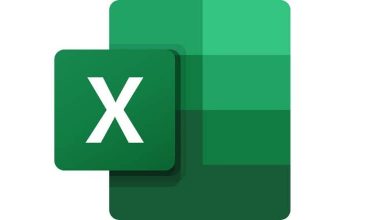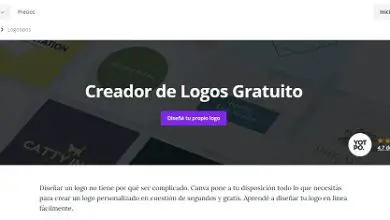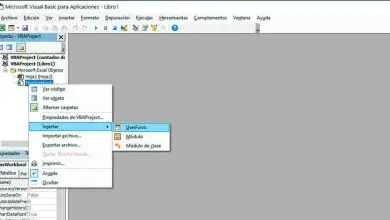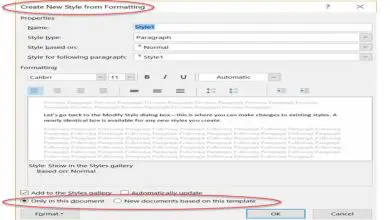Come fare una bibliografia in Word – Guida completa

Ricorda che per seguire questa guida mentre la leggi, devi aver scaricato e installato Microsoft Word. Il programma non è gratuito, lo sappiamo. Tuttavia, investire nella tua formazione è sempre redditizio, poiché migliorerà la tua attività lavorativa.
Poiché, tutte le aziende moderne apprezzano coloro che hanno padronanza nell’area dell’automazione dell’ufficio, che aumentano l’efficienza e la qualità del lavoro.
Infine, vorremmo dare un’occhiata al resto dei tutorial sugli strumenti per ufficio che abbiamo. Se migliorerai le tue abilità con Word, sarai più che pronto a tuffarti in altri programmi per imparare a usare Excel e PowerPoint, tutta la famiglia Microsoft Office, con interfacce simili.
Che cos’è una bibliografia?
In sintesi, le bibliografie sono una raccolta di fonti documentarie, che sono state consultate o che si riferiscono a una determinata opera. Sebbene la parola derivi da «libro», la verità è che possono essere inclusi manoscritti o elementi digitali.
Che cos’è una webgrafia?
In questi tempi si sono evolute anche le bibliografie. Poiché gran parte delle informazioni che consultiamo provengono da Internet, nasce la necessità di standardizzare i riferimenti a questo tipo di contenuti. Qui puoi inserire in Word collegamenti a pagine web, blog e così via.
Come creare una bibliografia in Word?
Esistono molti modi per creare bibliografie in Word, molti di più di quelli che possiamo spiegare in questo tutorial, ma cercheremo di darti un’idea chiara delle cose importanti.
Generalmente, uno scritto ha più di una fonte consultata, quindi lavoreremo per frammenti di testo. È possibile inserire, tra parentesi, dopo il frammento estratto: il cognome dell’autore, il nome, il nome del libro, il suo anno di stampa e, infine, la pagina del libro consultato.
I suddetti parametri dipendono dalla normativa che ti viene chiesto di applicare nel tuo centro di studio o di lavoro. Questi sono di solito formati standard come APA.
Un’altra cosa che puoi fare è posizionarti alla fine del frammento di testo a cui vuoi aggiungere un riferimento bibliografico. Lì, andrai al menu Start, nella parte superiore del software, e selezionerai lo strumento Apice, rappresentato da una X 2
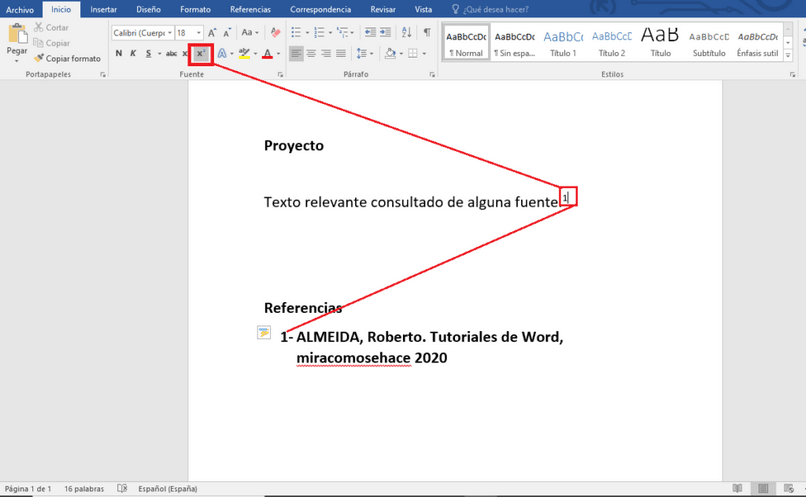
Dovrai solo scrivere un numero (1, 2, 3…) in ciascuno dei frammenti che lo meritano. Quindi, andrai alla fine del documento e stabilirai un sottotitolo di Riferimenti. Lì metterai il numero di ogni frammento e, accanto ad esso, citerai allo stesso modo (alcuni elementi possono variare): cognome, nome, titolo della fonte, luogo di stampa e anno di stampa.
Ora, per quanto riguarda il formato del testo. Devi seguire le indicazioni delle normative che stai utilizzando, in relazione alla dimensione e al tipo di carattere. Ma puoi fare qualche altra modifica, come cambiare il carattere predefinito o il carattere tipografico oltre a mettere in corsivo il testo. Ciò si ottiene anche dal menu Inizia a premere lo strumento con una K.
Come creare una webgrafia in Word?
Se hai già imparato a gestire le bibliografie tradizionali, questo sarà solo un piccolo passo in più. Dovresti avere, alla fine del tuo documento, un elenco con tutte le fonti consultate. In esso, aggiungerai un sottotitolo chiamato Webgraphy.
Metterai i nomi delle pagine che hai usato, ma non il sito. Cioè, se hai visto l’articolo di Wikipedia sull’automazione dell’ufficio, dovresti mettere come fonte: Recuperato da Office Automation, Wikipedia, la * Data *. Non puoi mettere solo Wikipedia, senza specificare l’articolo e la data.
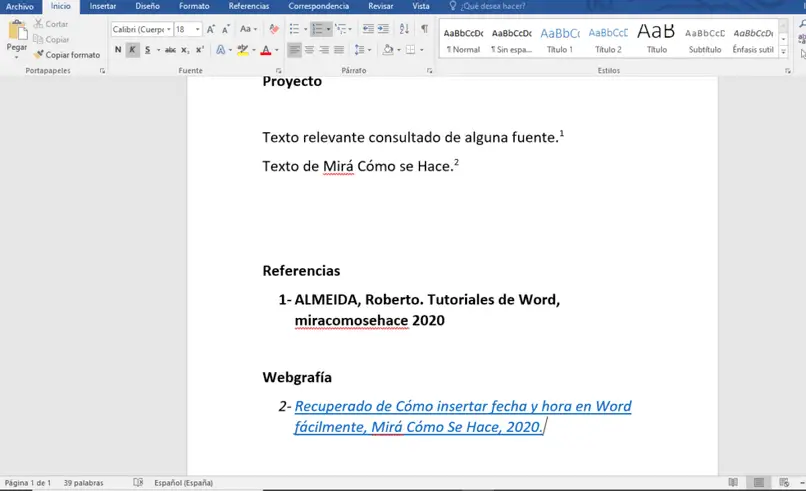
Ora segui questi brevi passaggi:
- Copia il link dell’articolo di origine.
- Seleziona il testo che hai inserito nella webgrafia (Recuperato da… ()… * Data *).
- Fare clic con il tasto destro sulla selezione.
- Scegli l’opzione Collegamento ipertestuale dal menu.
- Incolla il link nella barra degli indirizzi.
Attenzione, questo modulo deve essere utilizzato solo per i documenti che verranno consegnati in formato digitale. In caso contrario, vengono incollati solo i collegamenti in quanto tali di ciascun articolo consultato. Ad esempio: https://faq-computer.it/applicazioni/come-inserire-facilmente-data-e-ora-in-word/